Dosyaları ve verileri yedekleme ihtiyacı, herhangi bir elektronik cihazın kullanılmasıyla ilgili beklenmeyen birçok risk olduğundan fazla vurgulanamaz. Apple, kullanıcılara bilgilerinin kopyalarını saklamaları için iki basit ve ücretsiz yol sunar; iTunes veya iCloud'a yedekleme seçeneklerine sahipsiniz.
iCloud ücretsiz 5 GB alan verse de, bu her zaman yeterli değildir, ancak iTunes ile yedeklemelere ayrılan alan kullanıcıya bağlıdır ve bu, insanların iTunes'u kullanarak iPhone'u yedeklemek istemelerinin iyi bir nedenidir. iPhone veya iPad'inizi iTunes ile yedeklemek, dosyalarınızın kopyalarını bilgisayarınıza kaydeder. Öğreneceksiniz iPhone'u iTunes'a nasıl yedeklerim aşağıdaki içerikte.
İTunes ile iPhone Nasıl Yedeklenir
İşte iPhone veya iPad'inizi hemen iTunes'a yedeklemek için bazı basit adımlar.
Başlamak için önce iOS cihazınızı bir USB kablosuyla bilgisayarınıza bağlayın. Bu, kimlik doğrulama isteyen bir mesaj isteyecektir. Daha önce iTunes ile eşzamanlama yapmadıysanız veya yedeklemediyseniz, öğesine dokunmanız gerekir. Güven cihazınızda.
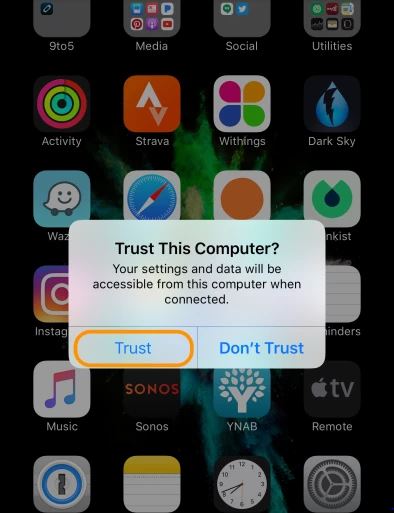
Adım 1: iTunes'u başlatın. Cihazınızı prize taktığınızda iTunes otomatik olarak başlamalıdır, ancak açılmaması durumunda Finder → Uygulamalar'a tıklayarak manuel olarak açın. → iTunes. Sol üst taraftaki cihaz simgesini tıklayın. iTunes'daki herhangi bir dosyayı yedeklemeden önce iTunes'un en son sürümünü kontrol edin.
Adım 2: iTunes uygulamasındaki özet penceresine tıklayın, "bu iPhone bağlandığında otomatik olarak senkronize et" ve "Bu iPhone ile Wi-Fi üzerinden senkronize et" olmak üzere iki seçenek vardır. Herhangi bir değişikliği kaydetmek için sağ alt köşedeki "Uygula" düğmesine tıklayın.
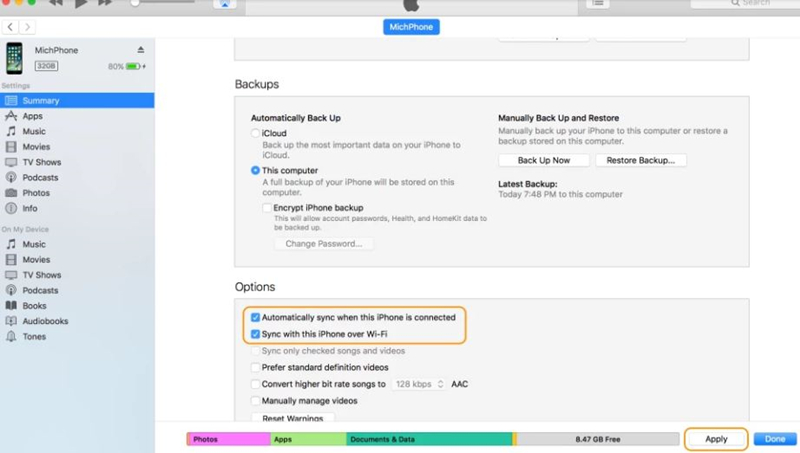
Adım 3: Cihazınızı yedekleyin. Yedeklemeyi manuel olarak başlatmak için "Şimdi Yedekle"ye tıklayın. iTunes'a yedeklemeniz tamamlandığında, iTunes uygulamasının sağ tarafında bir zaman damgası görünecektir. "Cihazınızı bilgisayarınıza her taktığınızda otomatik olarak yedekleyin" seçeneği için "Bu Bilgisayar"ı seçebilirsiniz. iTunes'u birincil yedekleme seçeneği olarak seçebilir veya alternatif olarak gerektiğinde iCloud'u kullanabilirsiniz.
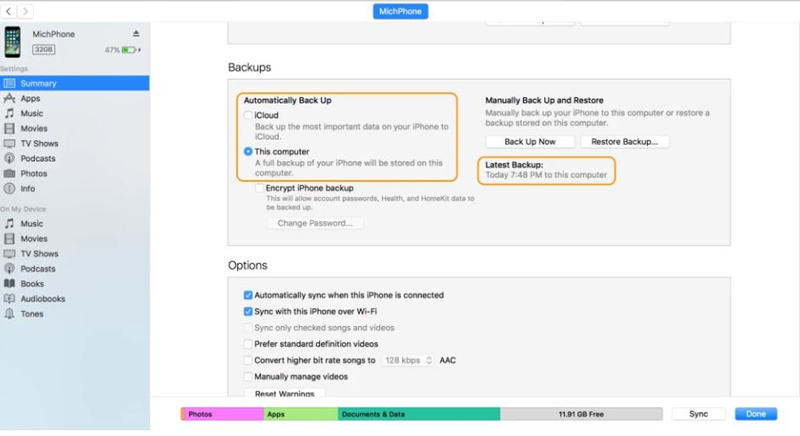
İlgili İpuçları: iPhone Yedekleme Parolasının Kilidini Açma
PassFab PassFab iPhone Backup Unlock kullanıcıların iOS cihazları (iPhone, iPad veya iPod touch) için yedek dosya parolasını hızla kurtarmalarına yardımcı olmak için tasarlanmış bir araçtır. Bu yazılım aracı, milyonlarca kullanıcının iTunes yedekleme parolasını bulmasına ve parola sorunlarını çözmesine yardımcı oldu. Mükemmel, güvenli ve uygun fiyatlı bir üründür. en basit ve en hızlı iPhone yedekleme şifre kurtarma aracıdır. iTunes, iPhone yedeklemenizi koruyan bir parola istemeye devam ederse, bu, parolanız yoksa iPhone yedeklemenizi geri yükleyemeyeceğiniz anlamına gelir. Böyle bir durumda, bu araç, aşağıdaki adımları kullanarak iOS cihazınızda yedekleme dosyası parolanızın kilidini açmanız için size en iyi çözümü sunar.
1. Adım: iPhone Yedekleme Dosyasını Seçin
PassFab iPhone Backup Unlock yazılımını kurun ve yüklendikten sonra başlatın. "iTunes Yedekleme Parolasını Al" seçeneğini tıklayın ve ardından yazılıma aktarmak için açılır listeden şifreli yedekleme dosyanızı seçin. Yedekleme dosyanızı görüntülenen listede bulamazsanız, bu programa çağırmak için "Yedekleme dosyalarını içe aktar >>" bağlantısını tıklayın.

Adım 2: Uygun Saldırı Modunu Seçin
Bunda üç parola saldırı modu vardır. iTunes yedekleme kilidi açıcı yani Sözlük Saldırısı, Maske Saldırısı ile Kaba Kuvvet ve Kaba Kuvvet Saldırısı. Açık pencerede listelenirler; orada size uygun olan seçeneğe tıklayabilirsiniz. Aşağıda her bir saldırı modunun birkaç açıklaması bulunmaktadır.
kaba kuvvet saldırısı : Bu saldırı modunda, kapsamlı bir harf, sembol ve sayı yığını birleştirilir. Temel olarak, kullanıcı şifreyi tamamen unuttuğunda olası tüm karakter kombinasyonlarını rastgele dener. Yaklaşımının doğası gereği en çok zaman alan şifre kurtarma modudur.
Maske Saldırısı ile kaba kuvvet : Bu yaklaşım, söz konusu parola hakkında henüz kesin olmayan bir fikri olan (örneğin parolanın uzunluğu veya karakter kümesinin bazı bölümleri) kullanıcılar için önerilir. Bununla, şifre çözme işlemini hızlandırmak için parametreleri tanımlayabilirsiniz.
Sözlük Saldırısı : Bu saldırı modu, entegre sözlüğe veya kullanıcı tarafından sağlanana göre olası şifre kombinasyonlarını otomatik olarak arar. Ayarlar düğmesine tıklayarak kendi sözlük kitaplığınızı ekleyebilirsiniz.

Adım 3. iTunes Yedekleme Parolasının Kilidini Açın
Bir süre sonra, yedek şifreniz bir açılır pencerede görüntülenecektir. Program şifrenizi bulduktan sonra, şifre belge dosyasının şifresini çözmek için kullanılabilir.

Özet
Yukarıda verilen bu ayrıntılı adımların çok yardımcı olduğunu ve yapabildiğinizi umuyoruz. iPhone'u yedekle sorunsuz bir şekilde iTunes'a. PassFab iPhone Backup Unlock'ın doğru sonuçlar verdiği test edilmiş ve kanıtlanmıştır, ancak unutulan iTunes yedekleme şifrenizi kurtarmak için yazılımı kullanırken herhangi bir zorluk yaşarsanız, lütfen yorum bölümüne bir yorum bırakın, biz de buna en kısa sürede ulaşalım ve eğer öyleyse Daha etkili başka yöntemler denediyseniz, geri bildiriminizi almaktan ve sorularınızı yanıtlamaktan memnuniyet duyarız. Ayrıca bu gönderiyi, sizi güvende tutmak için bazı daha yararlı ipuçlarıyla güncelleyeceğimizden eminiz. Son olarak, gerekirse bu makaleyi kontrol edin. iPhone'u yedekten geri yükle .
